Добавление звука
Чтобы вставить звук на слайд, необходимо перейти на этот слайд и выбрать в меню Вставка команду Фильм и звук. Далее в подменю выбрать соответствующую команду. В появившемся при этом окне (рис. 2) выбрать вариант воспроизведения при показе слайда (автоматически – «Да», по щелчку – «Нет»).

Рис. 2
В центре слайда возникнет пиктограмма звука (рис. 3), включенного в презентацию.

Рис. 3
Если звуковой файл слишком короткий и необходимо, чтобы он многократно повторялся, надо щелкнуть на звуковом объекте правой кнопкой мыши и в контекстном меню выбрать команду Изменить звуковой объект. Далее в окне Параметры звука (рис. 4) выбрать Непрерывное воспроизведение.

Рис. 4
Для того чтобы звук продолжал воспроизводиться при переходе на следующие слайды необходимо выделить добавленный звуковой объект и в области задач Настройка анимации выбрать Параметры эффектов(рис. 5).
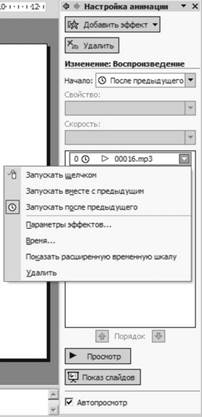
Рис. 5
В раскрывшемся окне Воспроизвести звук (рис. 6) выбрать пункт закончить после определенного слайда, до которого необходимо воспроизведение звука.

Рис. 6
Звуковые файлы размером больше, чем 100 килобайт (как и любые видеофрагменты) не внедряются в презентацию. Т.е. в отличие от картинок (клипарта) и фотографий, которые внедряются в саму презентацию, звуковые файлы и видеоклипы в презентацию не вставляются и, соответственно, автоматически с ней не переносятся на другой компьютер. Копируя презентацию на какой-либо носитель, чтобы показать ее на другом компьютере, необходимо скопировать все необходимые файлы на этот носитель.
Дата добавления: 2015-03-14; просмотров: 696;
